win7桌面背景变成黑屏怎么办?win7桌面背景变成黑屏解决方法
win7桌面背景变成黑屏怎么办?今日为你们带来的文章是win7桌面背景变成黑屏解决方法,还有不清楚小伙伴和小编一起去学习一下吧。
win7桌面背景变成黑屏怎么办:
方法一
1、在左下角的开始菜单栏中输入“services”,回车打开(如图所示)。
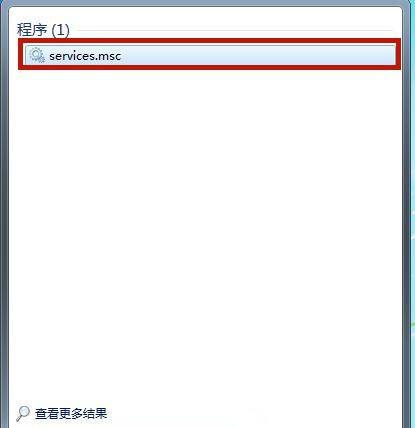
2、找到“server”功能,并且鼠标右键点击,在新菜单中中选择“启动”。之后将“Software Protection”和“SPP Notification Service”服务项同样设置为启动状态。之后重启电脑即可,此时win7桌面背景黑屏的问题就被顺利解决了(如图所示)。
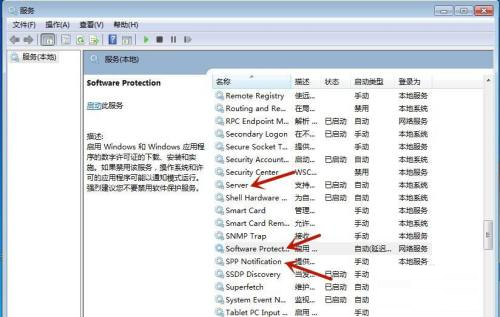
方法二
1、点击桌面左下角的“开始”菜单,找到控制面板功能,并点击(如图所示)。
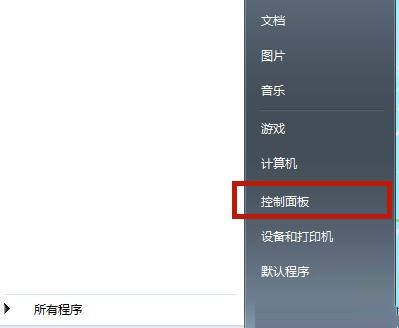
2、将左上角的查看方式改为“大图标”,点击“管理工具”(如图所示)。
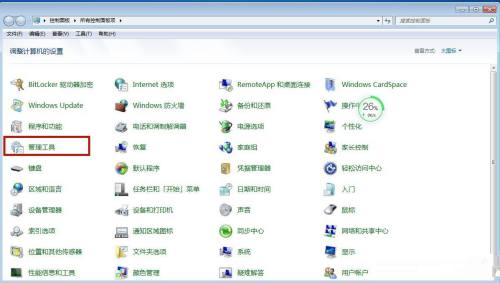
3、选择“服务”,之后会进入和方法一同样的界面。依次将“sever”、“Software Protection”、“SPP Notification Service”三个服务项设置为启动状态,这样就能解决桌面黑屏的问题(如图所示)。
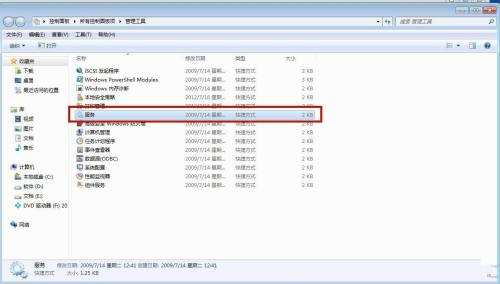








 苏公网安备32032202000432
苏公网安备32032202000432